
时间:2020-09-28 18:16:26 来源:www.win10xitong.com 作者:win10
我们在以前的教程中,也说过win10图标右上角箭头怎么去掉的问题,确实这个win10图标右上角箭头怎么去掉的问题对于很多用户来说比较少见,遇到了就不知道如何解决。我们现在就来看下怎么处理,小编想到一个解决的方法:1、找到目标文件夹,并点击右键,选择“属性”2、点击下方的“高级”按钮就可以很好的解决了。怎么样,是不是感觉很容易?如果你还不是很明白,那接下来就由小编再次说说win10图标右上角箭头怎么去掉的解决方式方法。
1、找到目标文件夹,并点击右键,选择“属性”
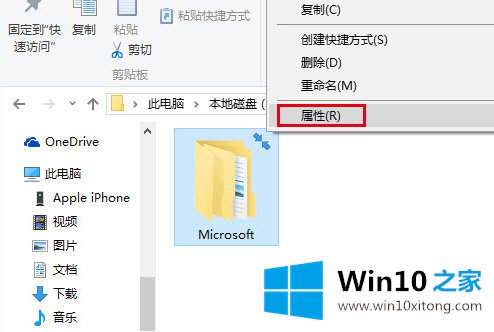
2、点击下方的“高级”按钮
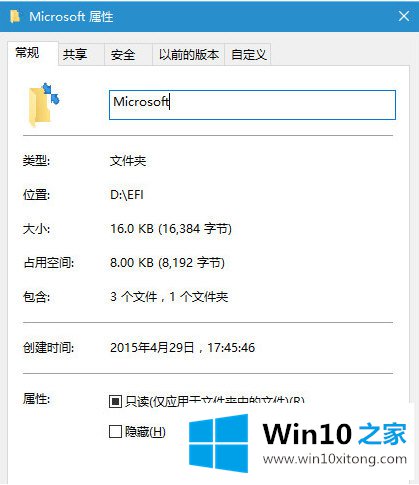
3、取消勾选下面两个压缩和加密相关的选项,点击“确定”
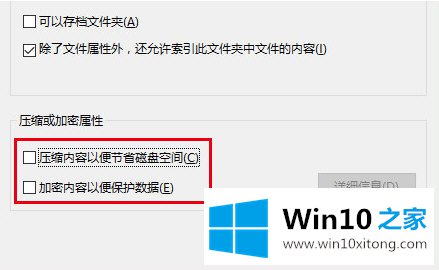
4、在属性窗口点击“确定”,此时会询问是否将此设定应用到子文件夹和文件,如果你想彻底解除压缩和加密,可以直接点击“确定”,否则在选择“仅将更改应用于此文件夹”后,再点击“确定”
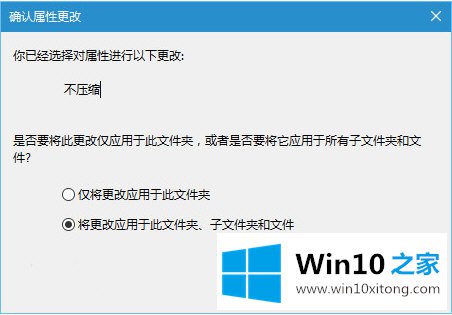
win10图标右上角箭头怎么去掉问题在以上文章中就已经非常详细的描述了解决办法,如果你还有其他的问题需要小编帮助,可以告诉小编。你对本站的支持,我们非常感谢。